Solaris 设备状态检查常用命令.docx
《Solaris 设备状态检查常用命令.docx》由会员分享,可在线阅读,更多相关《Solaris 设备状态检查常用命令.docx(19页珍藏版)》请在冰豆网上搜索。
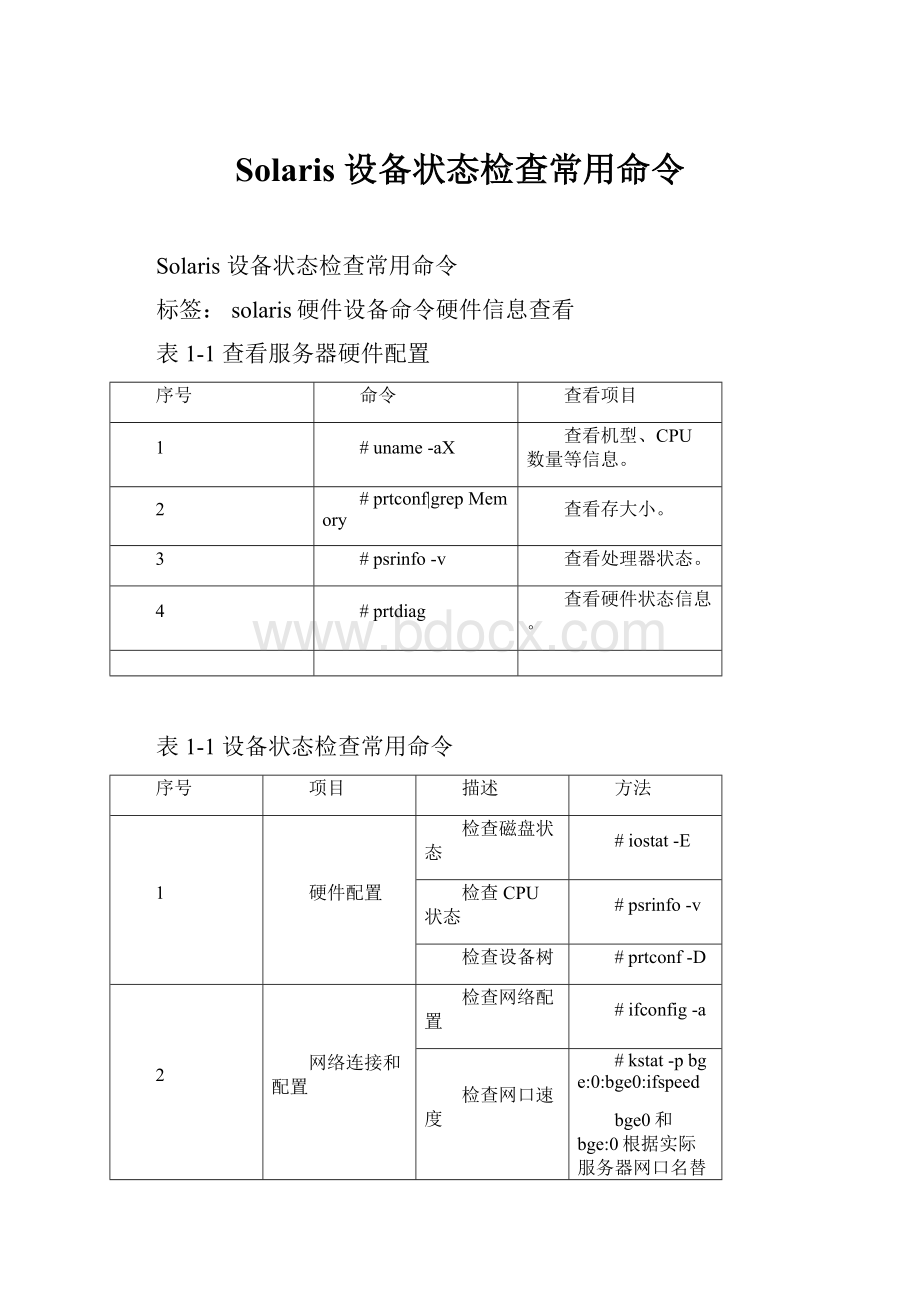
Solaris设备状态检查常用命令
Solaris设备状态检查常用命令
标签:
solaris硬件设备命令硬件信息查看
表1-1 查看服务器硬件配置
序号
命令
查看项目
1
# uname -aX
查看机型、CPU数量等信息。
2
# prtconf|grep Memory
查看存大小。
3
# psrinfo -v
查看处理器状态。
4
# prtdiag
查看硬件状态信息。
表1-1 设备状态检查常用命令
序号
项目
描述
方法
1
硬件配置
检查磁盘状态
# iostat -E
检查CPU状态
# psrinfo -v
检查设备树
# prtconf -D
2
网络连接和配置
检查网络配置
# ifconfig -a
检查网口速度
# kstat -p bge:
0:
bge0:
ifspeed
bge0和bge:
0根据实际服务器网口名替换,例如可以替换为nxge0和nxge:
0。
检查路由信息
# netstat -r
定位问题、查看网口消息
# snoop -d bge0
网口名bge0根据实际情况替换。
用IPMP技术时检查MAC相关设置
# eeprom local-mac-address?
3
文件系统、磁盘分区
检查文件系统
# more/etc/vfstab
检查磁盘分区
# format
Specifydisk(enteritsnumber):
待检查的磁盘分区所对应的序号
format> p
partition> p
查看系统错误日志
# more/var/adm/messages |greperr
查看关于系统错误日志的配置。
可将T3/SC/Domain的日志重定向到Blade150。
将以下三行容加入到Blade150的“/etc/syslog.conf”文件中
local7.notice /var/adm/messages.t3
local0.notice /var/adm/messages.SC
local1.notice /var/adm/messages.DomainA
查看/var/adm下的messages文件。
查看操作系统版本和补丁
# uname -a
查看所有操作系统补丁
# showrev -p
4
卷、镜像
查看卷信息
# vxdglist
(仅适用于配置有磁盘阵列的服务器)
查看卷信息
# vxdisklist
回显信息中以fabric打头的所有硬盘状态都是online。
(仅适用于配置有磁盘阵列的服务器)
查看卷信息
# vxprint -th-g ossdg
所有pl和v的KSTATE列都为ENABLED,STATE列都为ACTIVE。
(仅适用于配置有磁盘阵列的服务器)
查看VolumeManager的License
# cd/etc/vx/bin
# vxlicrep
查看镜像状态
# metastat
说明
l 仅使用于SDS(SUNDiskSuite)或SVM(SolarisVolumeManager)封装根盘的服务器。
l 当使用T5220作为OMC920服务器时,请执行命令raidctl查看镜像状态。
5
磁带机
查看磁带状态
# mt stat
倒带至最前面
# mt rewind
前进1格
# mt fsr
前进2格
# mt fsr 2
倒后2格
# mtbsr 2
查看磁带容
以磁带机逻辑设备/dev/rmt/0为例。
# gtar tf /dev/rmt/0
拷贝文件到磁带
以磁带机逻辑设备/dev/rmt/0为例。
# gtar cvf /dev/rmt/0n文件名
从磁带上恢复文件到磁盘
以磁带机逻辑设备/dev/rmt/0为例。
# gtar xvPfM /dev/rmt/0
查看操作系统备份信息
以磁带机逻辑设备/dev/rmt/0为例。
# ufsrestore -t /dev/rmt/0n
备份操作系统到磁带
以磁带机逻辑设备/dev/rmt/0为例。
# ufsdump 0ucf /dev/rmt/0n备份目录
例如:
# ufsdump 0ucf/dev/rmt/0nbackuprestore
# ufsdump 0ucf/dev/rmt/0n/dev/vx/rdsk/rootvol
从磁带恢复操作系统
以磁带机逻辑设备/dev/rmt/0为例。
#ufsdump rvf /dev/rmt/0n
挂接磁带机
# drvconfig
# tapes
6
光驱
挂接光驱
# mount -F hsfs -oro/dev/rdsk/c0t6d0s0/cdrom
7
软盘
挂接软盘
# volcheck
# mount -Fpcfs/dev/diskette/floppy
8
网口消息日志
定位问题、输出日志
# /opt/SUNWexplo/bin/explorer
在以下路径取输出结果:
“/opt/SUNWexplo/output”
例如:
explorer.83bbbcad.osssvr-2005.08.15.02.05
explorer.83bbbcad.osssvr-2005.08.15.02.05.tar.gz
# prtdiag-v
回显信息中“SystemConfiguration”所在的行显示当前服务器的配置,包括服务器类型;“Run”所在的列显示当前服务器的CPU主频,这里CPU主频数值越大版本越高。
SystemConfiguration:
SunMicrosystems sun4uSunSPARCEnterprise M5000 Server
Systemclockfrequency:
1012MHz
Memorysize:
65536Megabytes
==================================== CPUs ====================================
CPU CPU Run L2$ CPU CPU
LSB Chip ID MHz MB Impl.Mask
--- ---- ---------------------------------------- ---- --- ---------
00 0 0, 1, 2, 3, 4, 5, 6, 7 2660 5.5 7 161
00 1 8, 9, 10, 11, 12, 13, 14, 15 2660 5.5 7 161
00 2 16, 17, 18, 19, 20, 21, 22, 23 2660 5.5 7 161
00 3 24, 25, 26, 27, 28, 29, 30, 31 2660 5.5 7 161
00 0 0, 1, 2, 3, 4, 5, 6, 7 2660 5.5 7 161
solarisCpu/Linux下如何查看cpu
3665阅读 0评论2011-09-21 icybay
分类:
LINUX
1.CPU数量
hp-unix
ioscan-Cprocessor|grepprocessor|wc-l
Solais
psrinfo-v|grepStatusofprocessor|wc-l
linux
cat/proc/cpuinfo/grepprocessor|wc-l
AIX
lsdev-C|grep-iprocessor|wc-l
2)Memery数量
solaris
prtconf|grep-imem
AIX
root>lsdev-C|grepmem
memo Available 00-00Memory
可见mem0是该aix设备上的存设备名称,现在使用lsattr-EI来查看该服务器上的存数量
root>lsattr-EImemo
LINUX
free
HP-UNIXswapinfo-tm
///////////////////////////////////////
查看linuxcpu信息
#dmidecode
或
#cat/proc/cpuinfo
查看linux存信息
#cat/proc/meminfo
或
#top
#free
查看linux硬盘大小
#df-hl
或
#fdisk
Solaris下查看CPU、存等信息可以使用下边的命令:
#prtdiag-v
查看硬盘信息为:
#iostat-E
存
1、solaris
solaris通常使用vmstat命令来查看系统的虚拟存子系统的状态信息。
vmstat可显示swap,物理存,分页错误,磁盘信息统计和错误等信息.
bash-3.00$vmstat23
kthr memory page disk faults cpu
rbw swap free re mfpipofrdesrf0s0s1s2 in sy csussyid
0007308882284364319662 1 1 038 0 6 0 0 313 557 343 31087
000731096221556 3 25 0 0 0 0 0 0 0 0 0 341 111 208 0 397
000731092221548 0 0 0 0 0 0 0 0 0 0 0 334 90 205 8 389
【注意】
swap为空余的swap空间(此处的swap为总的swap空间而不仅仅指swap分片的空间),free为空余的可用物理存
列出用于交换空间的硬盘分片或文件的使用情况:
bash-3.00#swap-l
交换文件 dev swaploblocks free
/dev/dsk/c1t0d0s3 54,3 810485681048568
列出交换空间的总体使用情况:
bash-3.00#swap-s
总数:
分配了113024k字节+保留15340k=已使用128364k,730172k可用
查看存分页的汇总情况
bash-3.00#echo:
:
memstat|mdb-k
PageSummary Pages MB %Tot
------------ ---------------- ---------------- ----
Kernel 27734 108 22%
Anon 29908 116 23%
Execandlibs 5862 22 5%
Pagecache 12306 48 10%
Free(cachelist) 18780 73 15%
Free(freelist) 34320 134 27%
Total 128910 503
此外还可以使用kstat查看存的详细信息(以每个存模块为单位)
$kstat-mvmem|more
module:
vmem instance:
1
name:
heap class:
vmem
alloc 6254
contains 0
contains_search 0
crtime 0
fail 0
free 1200
lookup 113
mem_import 0
mem_inuse 86376448
mem_total 48
populate_fail 0
populate_wait 0
search 4381
snaptime 2441.858424006
vmem_source 0
wait 0
......
网络负荷监控
1、solaris
最常见的都是用netstat命令,且redhat和solaris的常见使用方法基本一致。
netstat命令可用来查看路由表、当前活跃的网络连接、各种网络数据结构、流存统计,接口状态、DHCP等信息。
常见的使用方式有:
netstat-rn 看路由
netstat-in 看流量统计
netstat-an 看连接信息
netstat-pn 看ARP解析表(MAC-IP映射表)
此外,solaris可以使用kstat命令查看网络信息
bash-3.00$kstat-me1000g|more 模块(-m)可填网卡驱动类型,比如e1000g,e1000g0,bge,hme...
module:
e1000g instance:
0
name:
e1000g0 class:
net
brdcstrcv 0
brdcstxmt 0
collisions 0
crtime 43.023212228
ierrors 0
ifspeed 1000000000
ipackets 3421
ipackets64 3421
ps-eopid,pcpu,args|sort+1n
solaris下查看进程的cpu占用率收藏
solaris下查看某进程的资源占用率及其它
1. #ps-eopid,pcpu,args|sort+1n
该命令输出当前系统进程的pid,cpu占用率及命令描述,并以pcpu来排序(尝试过,没有成功,据说在RedHat上可行的。
)
2.top-p
不同的系统top的设置不尽相同,因此使用时需要注意。
3.prstat-p
prstat检查系统中进程占用CPU,存等情况。
可以代替top,不过好像solaris5.8之后才有,5.7上就没有。
4.查看IO情况iostat
iostat-x-I1若系统明显变慢,也可用此命令检查磁盘I/O情况
5.查看CPU可以用psrinfo-v
查看详细信息
/usr/platform/sun4u/sbin/prtdiag-v
6.sar
sar-u320若系统明显变慢,用此命令检查cpu占用率
sar–r320用此命令检查存使用情况
本文来自CSDN博客,请标明出处:
Solaris进程的查看和管理
2009-03-0715:
53
1、什么是进程?
进程:
可并发执行的程序在一定数据集合上的运行过程。
进程即是资源分配的基本单位,也是调度和分派的基本单位。
2、UNIX操作系统进程调度算法:
多级反馈调度队列算法。
3、进程状态:
创建、初始、就绪(活动、静止)、执行、阻塞(活动、静止)、结束。
4、进程监控命令:
ps命令和进程工具/usr/proc/bin下的工具级。
可以将ps和grep命令组合使用来搜索特定的信息。
5、/usr/proc/bin的命令介绍:
pstop停止进程
prunpid重新启动进程
ptimepid使用微状态计算进程时间
pwaitpid等待指定的进程终止.
pcredpid显示可信度
pfilespid显示已打开文件的fstat和fcntl信息
pflagspid显示每个lwp的/proc跟踪标志,等待和持有信号量以及其他状
态信息
plddpid显示到每个进程的动态库
pmappid显示地址映射空间
psigpid显示信号操作
pstackpid显示每个lwp的十六进制与符号堆跟踪
ptreepid显示包含指定PID的进程树
pwdxoid显示当前工作目录
6、ps命令格式:
ps[-aAdeflcjLPy][-oformat][-ttermlist][-uuserlist][-Uuserlist][-Ggrouplist][-pproclist][-gpgrplist][-ssidlist]
7、常用的参数:
-e输出所有进程报告
-f在第一栏显示进程所有者的名字(不是UID)。
该选项关闭-l、–t、–s和–r选项,打开-a选项。
-l产生一个长的输出报告,只是不包含STIME字段
8、ps-el的相关输出参数解释:
bash-2.05$ps-el
FSUIDPIDPPIDCPRINIADDRSZWCHANTTYTIMECMD
19T00000SY?
0?
0:
16sched
8S01004020?
151?
?
0:
00init
19S02000SY?
0?
?
0:
00pageout
19S03000SY?
0?
?
0:
30fsflush
8S0377104020?
223?
?
0:
00sac
8S0378104020?
224?
console0:
00ttymon
8S0131104020?
289?
?
0:
00rpcbind
F十六进制标志,它们加起来表示进程的当前状态。
如下所述:
00进程终止,而且它们在进程表中的空间已释放。
01系统进程,长驻存
02进程被父进程跟踪
04进程被父进程跟踪而且已被停止
08该进程无法被信号量唤醒
10该进程当前在存中,而且被锁定直到一个事件完成
20进程不能被交换出
S进程当前状态,由以下字母之一显示:
O当前正在处理器上运行
S睡眠;等待I/O事件完成
R运行结束
I空闲;进程被创建
Z僵死。
进程已终止
T由于父进程跟踪而停止
X等待更多的存
UID进程所有者的用户ID
PID进程ID
PPID父进程ID
C进程的CPU使用情况(即进程占CPU时间的百分比)
PRI进程优先权方案。
较大的数表示较低的优先权
NI进程的nice值,该值与优先权方案相关联。
使一个进程“nicer”意指降低该进程的优先权,以使它不会用尽CPU的时间
SZ进程请求的虚拟存量。
这是该系统对存需求的一个好的指标。
TTY启动进程(或者父进程)的终端。
带问号的进程无控制终端(通常为系统进程)
TIME自进程启动以来占CPU时间总量
COMD产生进程的命令
9、使用ps报告。
查找属于一个用户的许多相同的工作。
Kill命令终止进程。
ps-Uusername
查找TIME字段中占用了很多CPU时间的进程。
这样的进程可能在死循环。
ps-e
查找C字段,找出不重要但占用了大量CPU时间的进程。
如果该进程获取过多存,删除该进程。
如果许多进程占用了大量存,则系统可能需要增加存。
ps-el
注意使用越来越多CPU时间的失控进程。
可以通过使用-f选项查看进程启动时间(STIME)以及通过查看TIME字段中的CPU时间总量来检测失控进程。
ps-f
10、删除进程。
在正常途径无法结束时才使用删除命令。
#kill-signal